Het krijgen van muziek op uw PC is relatief eenvoudig, maar zodra het er is, hoe ga je het missen spoor informatie vinden en krijg het georganiseerd in een gemakkelijk te navigeren collectie?
Stappen
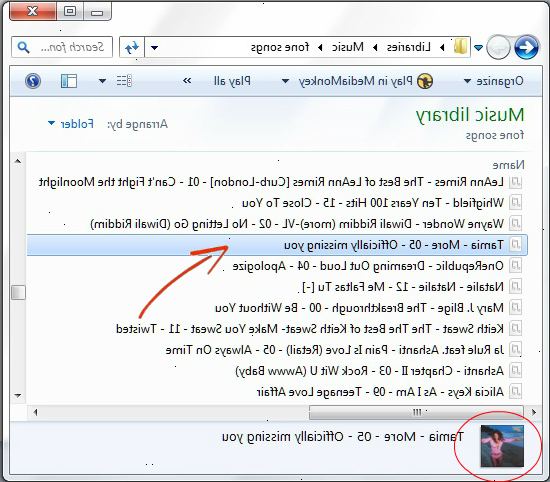
- 1Installeren MediaMonkey. De gratis versie zal doen.
- 2Run MediaMonkey en laat het uw schijf / netwerk te scannen op muziekbestanden.
- 3Aangezien MediaMonkey al het geluid bestanden op uw computer te vinden, wil je alle irrelevante bestanden van uw bibliotheek te verwijderen. Dit kan gedaan worden door de bestanden te selecteren en op 'Verwijderen'. (Hint: het is gemakkelijker om de items door Path eerst sorteren).
- 4Verwijder dubbele bestanden uit de bibliotheek. Ga naar de zijbalk aan de linkerkant, en navigeer naar - Bibliotheek-> Bestanden bewerken-> dubbele titels. Het kan makkelijker zijn als je de items op pad te sorteren.
- 5Ga naar de 'files te bewerken' knooppunt naar alle tracks die ontbreken informatie te vinden. Klik op de 'Album' post te sorteren op Album.
- 6Lookup ontbrekende informatie en albumhoezen bij alle tracks te selecteren van een album en rechts-klik 'auto-tag van Amazon'.
- 7Indien de informatie niet kan worden gevestigd in Amazon's database opzoeken van de gegevens handmatig via www. Allmusic.com en handmatig bijwerken van de tracks door ze te selecteren en met de rechtermuisknop te klikken op 'Eigenschappen'.
- 8Zodra spoor tags worden bijgewerkt, kunt u de bestanden wilt ordenen op uw schijf in een consistent formaat. Selecteer alle nummers in de MediaMonkey bibliotheek door te klikken <Ctrl> <a> en klik op Extra | Auto-Organize
- 9Kies een formaat voor het organiseren van uw collectie. Een vrij standaard is.. / Mijn muziek / <artiest> / <Album> / <Track#> <Title>
- 10Uw gehele collectie zal nu worden gelabeld en georganiseerd op een manier die u toelaat om het navigeren van muziek organisatoren zoals MediaMonkey of rechtstreeks vanaf uw Windows Verkenner.
Tips
- Er zijn geautomatiseerde tools zoals MusicBrainz voor tagging uw bibliotheek, maar ze vertrouwen op audio-fingerprinting technologie die doorgaans alleen wedstrijden ~ 25% van de bestanden.
- Er zijn andere tools voor het organiseren zoals Tag en Rename of Tag scanner die ook goed werken, echter, MediaMonkey is gemakkelijker te gebruiken en gratis.
- Er zijn andere instrumenten voor tagging zoals Tag en Rename, iTunes, MusicMatch, etc. maar MediaMonkey biedt een van de snelste middel om uw collectie bijgewerkt.
Waarschuwingen
- MediaMonkey ook rips cd's zijn echter MP3-codering is beperkt tot 30 dagen. Na dat, wil je een standaard versie van de lame.dll kopiëren naar de MediaMonkey directory te omzeilen deze beperking.
- Deze methode zal niet geïmporteerde afspeellijsten bij te werken. Zij zullen niet langer werken als ze tracks die worden verplaatst bevatten.
